Assistance et documentation
Impression à distance sur une imprimante DYMO – Windows 7
Configurer votre imprimante DYMO pour qu'elle fonctionne avec PrintNode est simple. Suivez les instructions ci-dessous et vous serez rapidement prêt à travailler.
Ouvrez le menu Démarrer (cliquez sur le bouton Windows dans le coin inférieur gauche de votre écran) et sélectionnez Panneau de configuration.
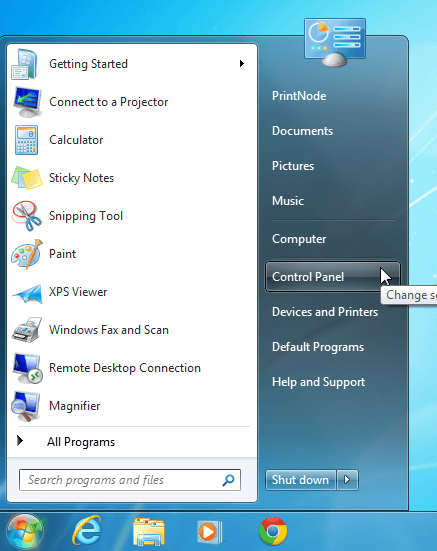
Sélectionnez Afficher les périphériques et imprimantes. Si vous ne trouvez pas, tapez « périphériques » dans la barre de recherche et le lien devrait apparaître.
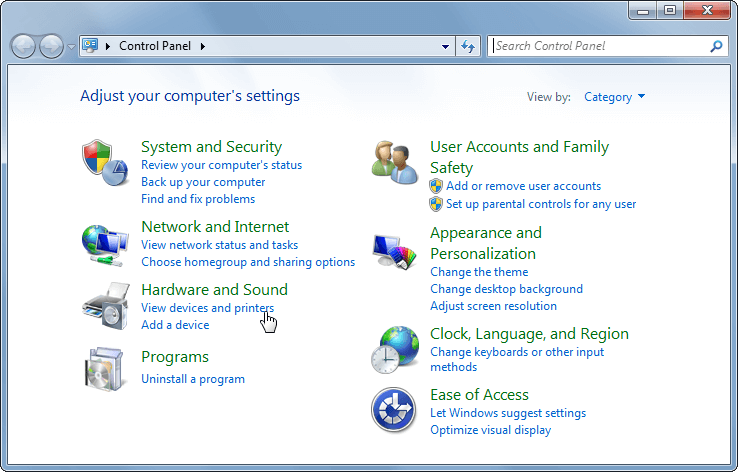
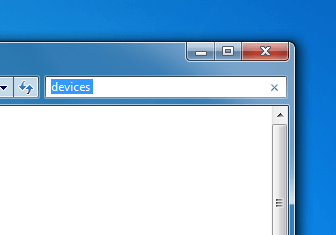
Faites défiler jusqu'à la section imprimantes. Effectuez un clic gauche sur votre imprimante et cliquez sur Propriétés du serveur d'impression en haut de la fenêtre.
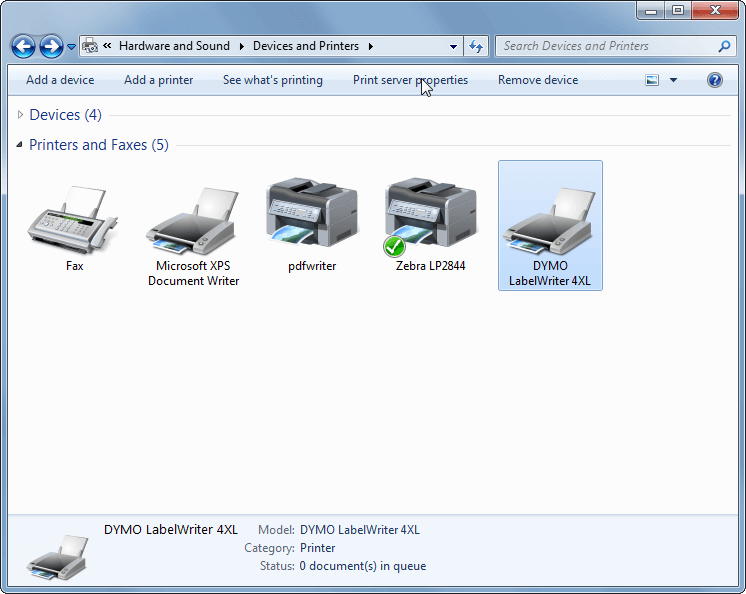
Si votre taille de papier préférée est déjà répertoriée, cliquez sur Fermer et passer à l'étape 6. Pour créer une nouvelle taille de papier, cochez d’abord la case Créer un nouveau format. Au-dessus, vous pouvez maintenant renseigner un nom pour votre taille de papier (ce peut être ce que vous voulez) et spécifier les dimensions en bas. Assurez-vous de sélectionner les bonnes unités.
Votre écran devrait maintenant ressembler à l'image ci-dessous. Cliquez sur Enregistrer le format, puis sur Fermer en bas.
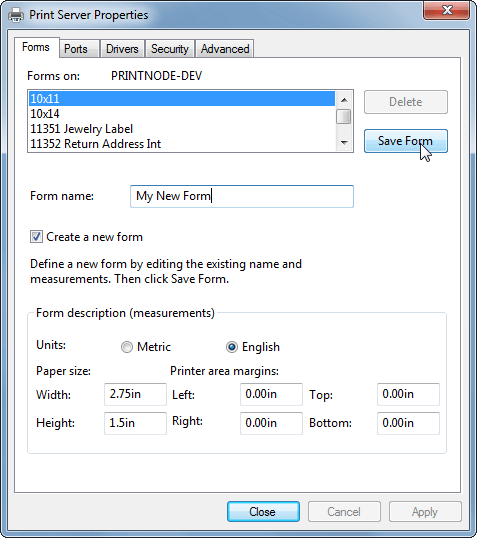
Effectuez un clic droit sur votre imprimante et sélectionnez Options d'impression.
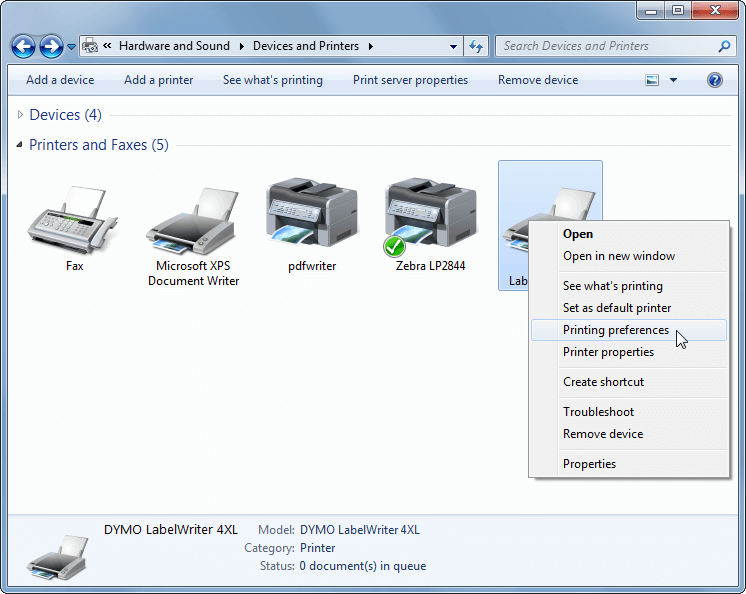
Si votre écran ne ressemble pas à celui ci-dessous, vous devrez peut-être installer un pilote pour votre imprimante. Vous pouvez obtenir des pilotes sur le site Internet de DYMO.
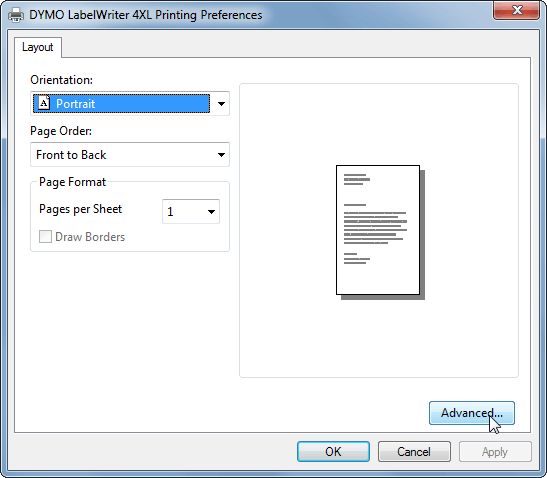
Sous Papier/Résultat, le menu déroulantTaille de papier devrait maintenant inclure votre taille de papier personnalisée. Sélectionnez-la et cliquez sur OK.
Votre imprimante doit maintenant être configurée pour fonctionner avec PrintNode. Vous pouvez fermer toutes les fenêtres avec lesquelles vous avez fini d'interagir. Si vous rencontrez des problèmes d’impression, essayez de permuter les valeurs de largeur et de hauteur. Si vous rencontrez un problème persistant, veuillez contacter l'assistance de PrintNode.

